많은 사용자들이 USB 포트를 통해 여러 기기를 연결하여 데이터를 전송하거나 충전을 합니다. 그러나 가끔 USB 포트가 정상적으로 작동하지 않아 불편을 겪는 경우가 발생합니다. USB 포트 인식 오류는 다양한 원인으로 인해 발생할 수 있으며, 이에 대한 해결 방법을 알아보겠습니다.

USB 포트 인식 오류의 원인
USB 포트가 제대로 인식되지 않는 문제는 여러 가지 이유에서 발생할 수 있습니다. 그 중 대표적인 원인은 아래와 같습니다.
- USB 포트의 손상 혹은 고장
- USB 장치의 케이블 문제
- 장치 드라이버의 오류
- 전원 관리 설정의 간섭
- 컴퓨터의 BIOS 설정 문제
USB 포트 손상 및 고장
가장 흔한 원인 중 하나는 USB 포트 자체의 물리적 손상입니다. 포트에 먼지가 쌓이거나, 장치가 과도하게 힘을 받아 손상될 수 있습니다. 또한, 사용자들이 USB 장치를 잘못 연결하는 경우 포트가 손상될 수 있습니다.
USB 장치 및 케이블 문제
연결된 USB 장치나 그 케이블에 문제가 있는 경우도 USB 인식 오류의 원인이 될 수 있습니다. USB 케이블의 손상 또는 불량은 데이터를 전송하지 못하게 만들 수 있습니다. 이 경우 다른 장치나 케이블을 사용하여 확인해보는 것이 좋습니다.
드라이버 오류
USB 기기의 드라이버가 오래되었거나 잘못 설치된 경우에도 문제가 발생할 수 있습니다. 이러한 경우 드라이버를 재설치하거나 업데이트하는 것이 필요합니다.
전원 관리 설정의 간섭
Windows의 전원 관리 설정이 USB 포트의 작동에 영향을 미칠 수 있습니다. 전원 절약 모드가 활성화되어 있으면 포트가 비활성화될 수 있습니다.
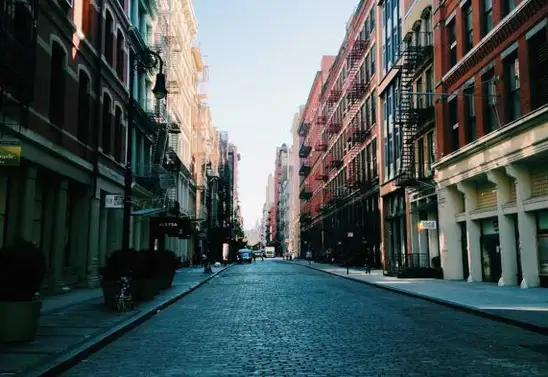
BIOS 설정 문제
BIOS에서 USB 포트가 비활성화되어 있을 경우 USB 장치가 인식되지 않을 수 있습니다. 이 경우 BIOS 설정을 점검해야 합니다.
USB 포트 문제 해결 방법
이제 USB 포트 인식 오류를 해결하기 위한 몇 가지 방법을 소개하겠습니다.
1. 다른 USB 포트 사용하기
가장 간단한 방법은 USB 장치를 다른 포트에 연결해보는 것입니다. 포트가 고장 났는지 확인할 수 있는 유용한 방법입니다.
2. USB 장치 및 케이블 교체하기
USB 장치 또는 케이블에 문제가 의심된다면, 다른 USB 장치나 케이블을 사용하여 테스트해보십시오. 문제가 해결된다면, 원래 사용하던 장치나 케이블에 문제가 있음을 알 수 있습니다.
3. 드라이버 업데이트 또는 재설치
장치 관리자를 열어 현재 설치된 USB 드라이버를 확인하고, 필요하다면 업데이트하거나 재설치해보세요. 아래의 절차를 따라서 진행할 수 있습니다.
- 시작 버튼을 우클릭 후 ‘장치 관리자’ 선택
- ‘USB 직렬 버스 컨트롤러’ 항목을 확장하여 드라이버를 찾아 업데이트 또는 제거 후 시스템을 재부팅합니다.
4. 전원 관리 설정 변경하기
전원 관리 옵션을 변경하여 USB 포트가 자동으로 꺼지지 않도록 설정할 수 있습니다. 다음 단계를 따라 주세요.
- 장치 관리자에서 USB 루트 허브를 더블 클릭하여 속성으로 이동합니다.
- ‘전원 관리’ 탭에서 전원을 절약하기 위해 이 장치를 끌 수 있음 체크박스를 해제합니다.
5. BIOS 설정 점검하기
시스템을 재부팅한 후 BIOS 설정에 들어가 USB 포트가 활성화되어 있는지 확인합니다. 대부분의 시스템에서 재부팅 후 F2 또는 Del 키를 눌러 BIOS 설정에 들어갈 수 있습니다.
6. Windows 문제 해결 도구 사용하기
Windows 운영 시스템에는 다양한 문제를 자동으로 진단하고 해결하려는 문제 해결 도구가 포함되어 있습니다. 이 도구를 통해 USB 포트 관련 문제를 진단할 수 있습니다.

결론
USB 포트 인식 오류는 기기를 사용하면서 상당히 불편한 문제입니다. 다양한 원인이 존재하므로, 체계적으로 확인하고 문제를 해결해 나가는 것이 중요합니다. 위에서 소개한 방법들을 시도하여, 불편함 없이 USB 장치를 원활하게 이용하시기 바랍니다. USB 포트 문제를 해결하는 것은 언제나 간단하지 않지만, 논리적인 접근을 통해 충분히 해결할 수 있습니다.
자주 찾는 질문 Q&A
USB 포트가 인식되지 않는 이유는 무엇인가요?
USB 포트 인식 문제는 여러 요인에 의해 발생할 수 있습니다. 포트의 물리적 손상, 케이블의 결함, 드라이버 오류 등이 주요 원인으로 작용할 수 있습니다.
USB 포트를 어떻게 점검하나요?
USB 포트를 점검하려면 다른 포트에 장치를 연결해보거나, 다른 케이블을 사용하여 테스트해보는 것이 좋습니다. 이를 통해 문제가 포트인지 장치인지 확인할 수 있습니다.
드라이버를 업데이트하려면 어떻게 해야 하나요?
드라이버 업데이트는 장치 관리자를 통해 진행할 수 있습니다. 해당 관리자에서 USB 관련 드라이버를 찾아 업데이트하거나 재설치하면 됩니다.